Voulez-vous ajouter des mots-clés et méta descriptions dans WordPress ?
Les mots-clés et les méta descriptions vous permettent d’améliorer le classement SEO de votre site Web. Cela signifie plus de trafic, de prospects et de ventes pour votre entreprise.
Dans cet article, nous allons vous montrer comment ajouter facilement des mots-clés et des méta descriptions dans WordPress.
Mais, si vous n’avez jamais installé WordPress découvrez Comment installer un blog WordPress et Comment rechercher, installer et activer un thème WordPress sur votre blog
Mais revenons vers ce pourquoi nous sommes là.
Pourquoi ajouter des mots-clés et des méta descriptions dans WordPress?
Les mots-clés et les méta descriptions vous permettent d’en dire plus aux moteurs de recherche sur le contenu de vos articles et pages.
Les mots-clés sont des mots ou des expressions importants que les gens sont susceptibles de rechercher pour trouver votre contenu. Une méta description est une brève description de ce qu’est votre page ou votre article.
C’est votre titre, votre méta description et vos mots-clés qui apparaissent dans les résultats du moteur de recherche Google :

Les méta mots-clés et la méta description sont des balises méta HTML. Elles font partie du code d’en-tête de votre site Web. Elles n’apparaissent pas sur votre page ou articles pour que les visiteurs puissent les voir. Cependant, les moteurs de recherche et les navigateurs peuvent les utiliser.
Les plugins WordPress SEO vous permettent de les ajouter très facilement à partir de votre tableau de bord WordPress sur chaque article et page de votre site Web.
Quelle est l’importance des méta mots-clés et méta descriptions pour le référencement ?
Comme la plupart des utilisateurs de WordPress, vous vous demandez probablement si l’ajout de méta mots-clés et de méta descriptions améliorera votre classement WordPress SEO.
Bien que les moteurs de recherche ne partagent pas exactement le poids qu’ils attribuent aux mots-clés ou à la description, les experts en référencement recommandent toujours d’ajouter une méta description et des mots-clés appropriés pour l’optimisation SEO de la page.
Les méta descriptions sont largement utilisées par les moteurs de recherche. Dans les résultats de recherche de Google, ils apparaissent sous le titre de votre contenu, avec le terme de recherche affiché en gras.

Une méta description efficace encouragera les utilisateurs à cliquer et à lire votre contenu. Et ce que nous savons, c’est qu’un bon taux de clics signifie que Google classera probablement votre contenu plus haut.
Maintenant, lorsqu’il s’agit de méta mots-clés, la plupart des moteurs de recherche modernes attribuent très peu d’importance ou ne les utilisent pas du tout. La principale exception est le moteur de recherche russe Yandex.
Au lieu de cela, les moteurs de recherche préfèrent que vous ajoutiez vos mots-clés ciblés dans votre titre, votre description et tout au long de votre contenu. C’est pourquoi les plugins SEO comme AIOSEO sont livrés avec un score TruSEO qui vous aide à optimiser votre contenu pour des mots-clés et des phrases clés ciblés.
Nos recommandations pour les méta mots-clés et les méta descriptions
Nous vous recommandons d’ajouter une méta description pour tous les articles et pages de votre site web, y compris votre page d’accueil, les pages de catégorie et les pages de tags.
Note : Google personnalise la description en fonction de la requête de recherche, de sorte qu’il n’utilisera votre méta description que de temps en temps. Cependant, cela vaut toujours la peine de créer une méta description. Elle apparaîtra pour environ 30% des utilisateurs, et elle peut vous aider à améliorer votre référencement.
Lorsqu’il s’agit de méta mots-clés, c’est à vous de les utiliser ou non. Ils ne nuiront pas à votre site web, mais ils peuvent ne pas avoir beaucoup d’avantages non plus.
Cela dit, voyons comment ajouter facilement des mots-clés et des méta descriptions dans WordPress.
Installation et activation de All in One SEO pour WordPress
Pour ce tutoriel, nous utiliserons All in One SEO (AIOSEO) qui est le meilleur plugin WordPress de SEO sur le marché. Il vous permet d’optimiser facilement l’ensemble de votre site web WordPress pour un meilleur référencement et est livré avec un ensemble complet d’outils pour développer votre entreprise.
Tout d’abord, vous devrez installer et activer le plugin All in One SEO. Pour plus de détails, consultez notre guide étape par étape sur comment installer un plugin WordPress.
Après l’activation, All in One SEO vous guidera à travers un assistant de configuration simple. Suivez simplement les instructions étape par étape pour tout configurer.
Après avoir terminé la configuration, cliquez simplement sur le bouton « Terminer la configuration et accéder au tableau de bord ».
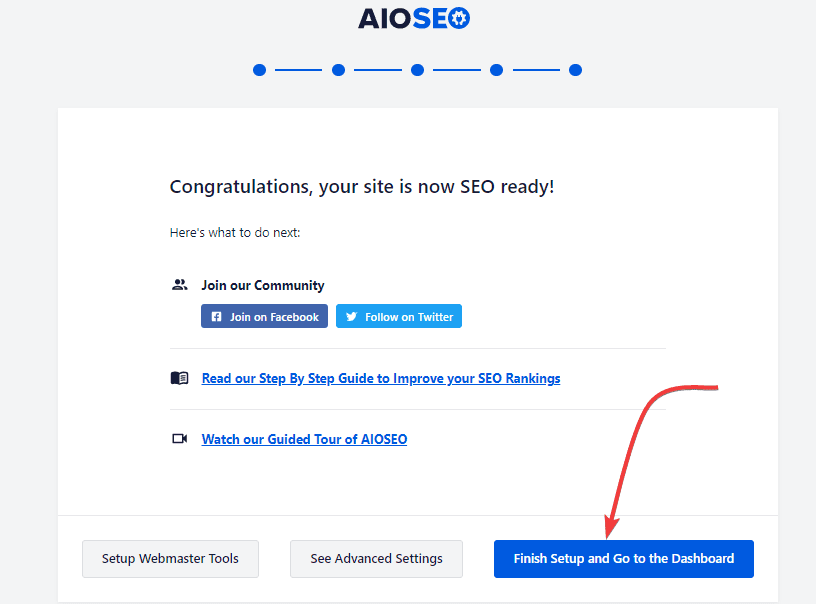
Activer la prise en charge des méta mots-clés dans le référencement
All in One SEO est livré avec un support intégré pour la méta description et les mots-clés. Toutefois, la fonctionnalité de mots-clés est désactivée par défaut. En effet, de nombreux moteurs de recherche accordent peu ou pas d’importance aux mots-clés dans leur classement.
Pour l’activer, allez dans All in One SEO » Apparence de recherche » Avanced dans votre tableau de bord WordPress. Ensuite, basculez le sélecteur Use Meta Keywords de Non à Oui.
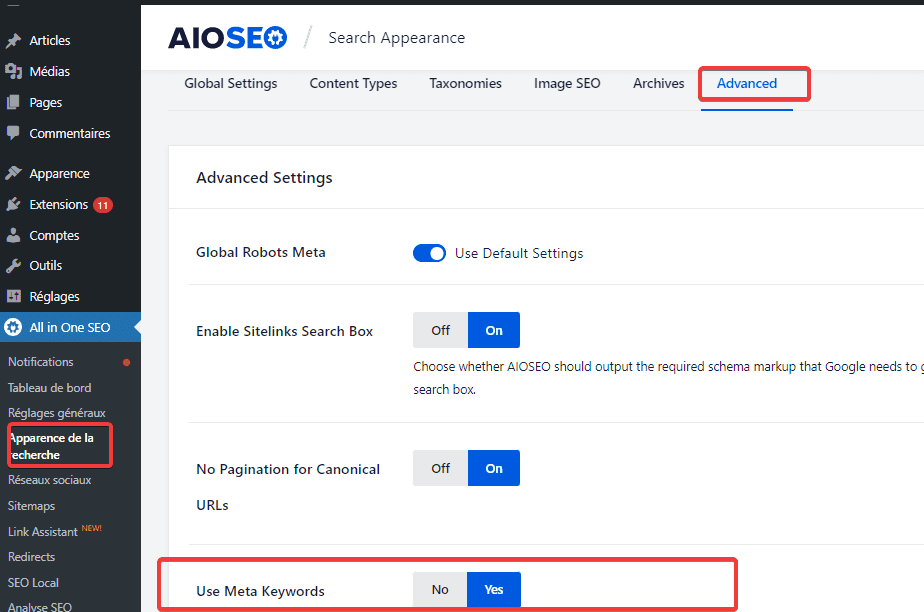
Après avoir activé les méta mots-clés dans WordPress, vous verrez quelques options supplémentaires. Vous pouvez générer les mots-clés d’un article à partir de ses catégories et/ou balises. En outre, vous pouvez générer dynamiquement des mots-clés sur vos articles de blog et vos pages d’archive.
C’est à vous de décider si vous souhaitez utiliser ces options automatisées ou non. Quoi qu’il en soit, vous serez toujours en mesure de définir manuellement des mots-clés pour chaque article et page.
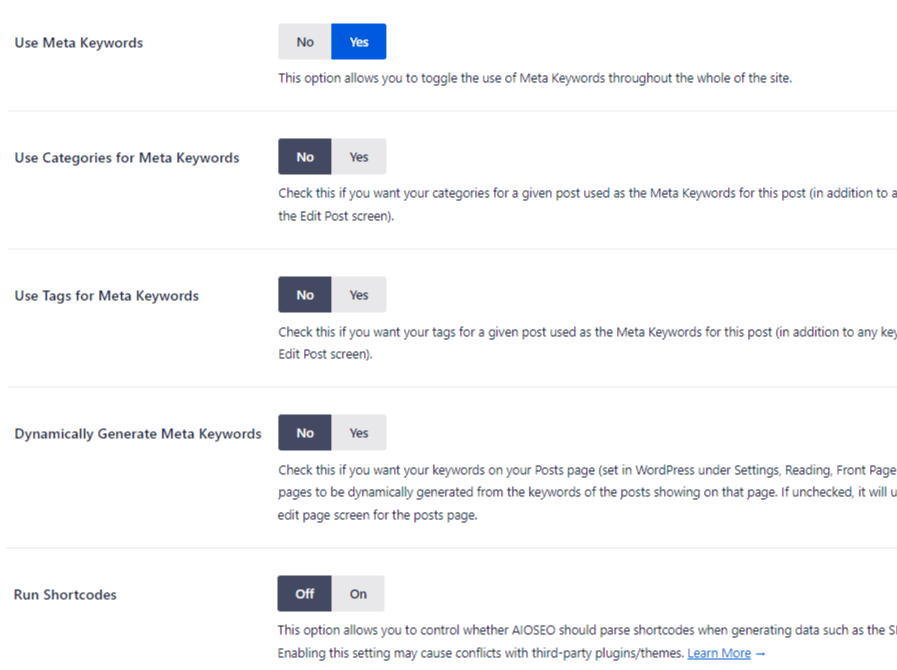
N’oubliez pas de cliquer sur le bouton « Save Changes » au bas de la page après avoir apporté des modifications.
Ajout de méta descriptions et de méta mots-clés à vos articles et pages WordPress
Tout d’abord, vous devez modifier un article ou une page où vous souhaitez ajouter vos méta mots-clés et votre méta description.
Une fois sur l’écran de l’éditeur de contenu, défiler jusqu’à la case « Réglages AIOSEO » sous la zone de contenu.
Ajout d’une méta description à votre article ou page à l’aide d’AIOSEO
Vous verrez le titre de votre site web et une description générée automatiquement comme un extrait. En dessous, vous verrez le champ Meta Description.
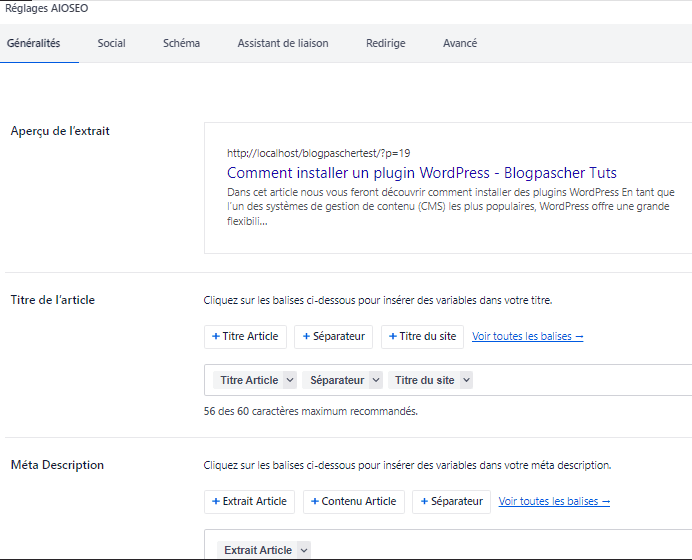
Allez-y et entrez une description dans votre champ Meta Description. All in One SEO vous permettra de savoir combien de caractères vous avez utilisés. Ceci est important car Google n’affichera que 160 caractères dans les résultats de recherche.
Vous verrez que votre aperçu d’extrait de code se met automatiquement à jour lorsque vous tapez votre méta description.
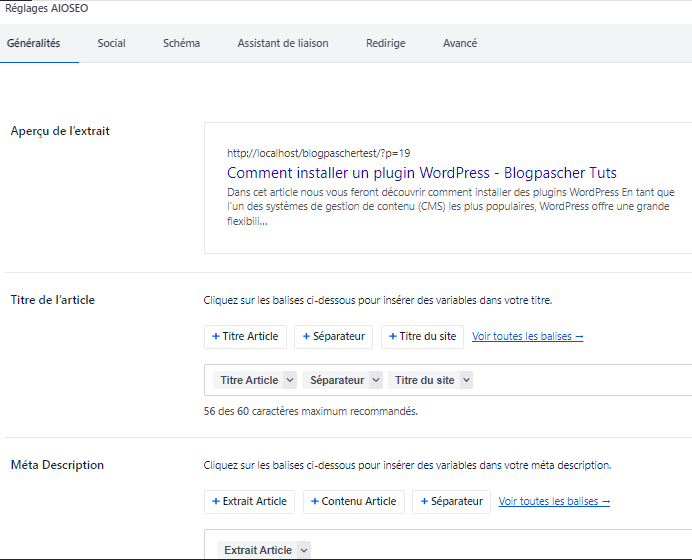
Une fois que vous avez terminé, enregistrez ou publiez simplement votre article pour enregistrer les modifications apportées à votre méta description.
Utilisation des balises dynamiques de All in one SEO dans vos méta descriptions
Si vous le souhaitez, vous pouvez ajouter des balises à votre méta description. Celles que All in One SEO offre par défaut sont le contenu de la page et le séparateur, mais vous pouvez également ajouter d’autres balises dynamiques.
Par exemple, nous avons ajouté le nom de l’auteur à notre méta description ici.
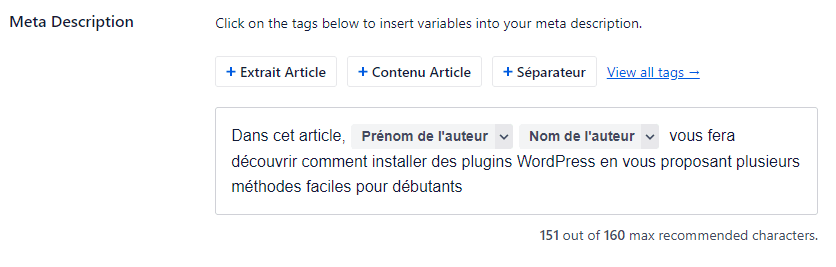
Pour ajouter une balise, tapez simplement le caractère # dans la zone de méta description. Vous verrez alors un menu déroulant des balises disponibles.
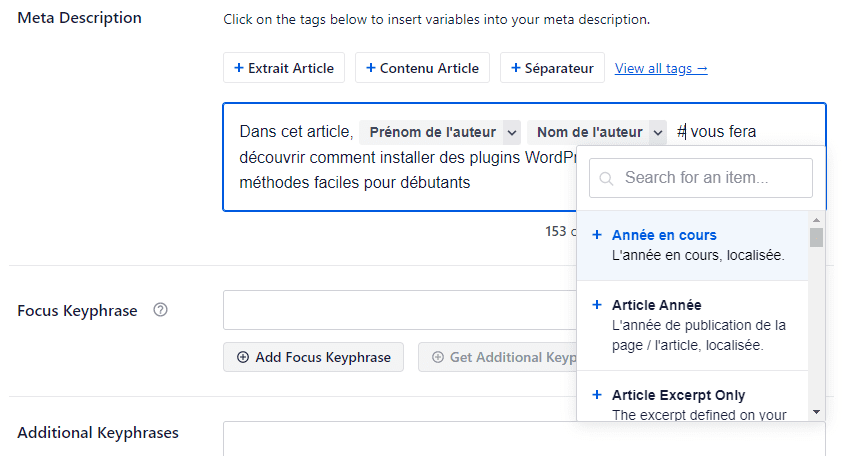
Ajout de méta mots-clés à votre articles ou page à l’aide d’AIOSEO
Pour ajouter vos méta mots-clés, vous devez cliquer sur l’onglet Avanced de vos réglages AIOSEO.
Tapez simplement vos mots-clés et appuyez sur Entrée après chacun d’eux. Il est important de n’utiliser que des mots-clés pertinents pour votre contenu. L’ajout de mots-clés non pertinents ne vous donnera aucun avantage SEO.
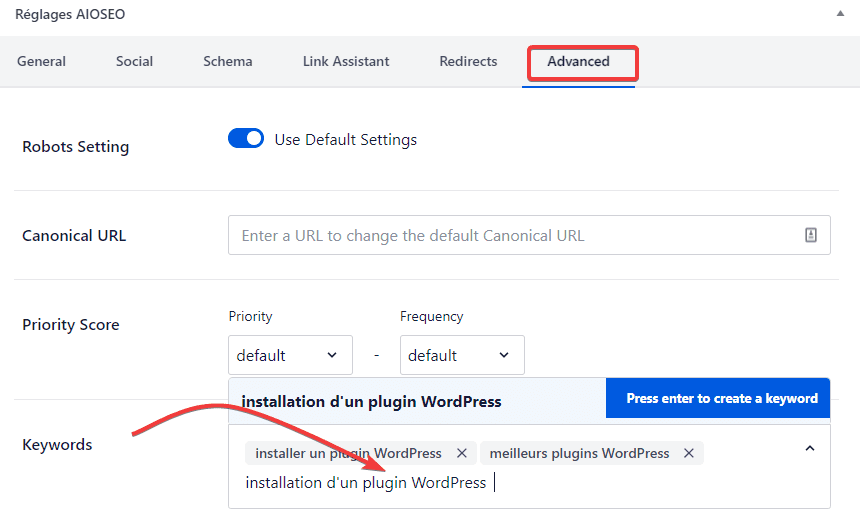
Remarque : Les méta mots-clés sont complètement séparés de votre mot-clé Focus. Vous pouvez définir un mot-clé Focus sous l’onglet Général. Le mot-clé Focus ne devient pas automatiquement un méta mot-clé pour votre article ou votre page.
Ajout de méta mots-clés et de méta description sur votre page d’accueil
Vous pouvez également ajouter des méta mots-clés et une méta description pour la page d’accueil de votre site Web dans WordPress. Voici comment le faire en utilisant All in One SEO.
Tout d’abord, allez dans Apparence de la recherche » Global Settings dans votre tableau de bord WordPress. Ensuite, faites défiler jusqu’à la section Home Page.
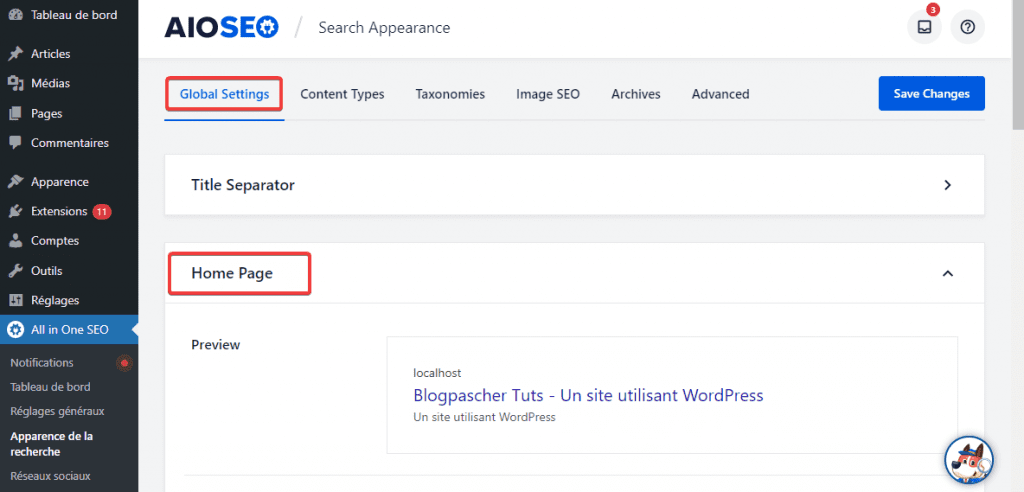
Sur cet écran, vous pouvez facilement entrer une méta description et des mots-clés, comme vous le feriez pour un article ou une page.
All in One SEO utilisera votre slogan comme méta description par défaut. Vous pouvez laisser cela là-dedans ou vous pouvez le personnaliser.
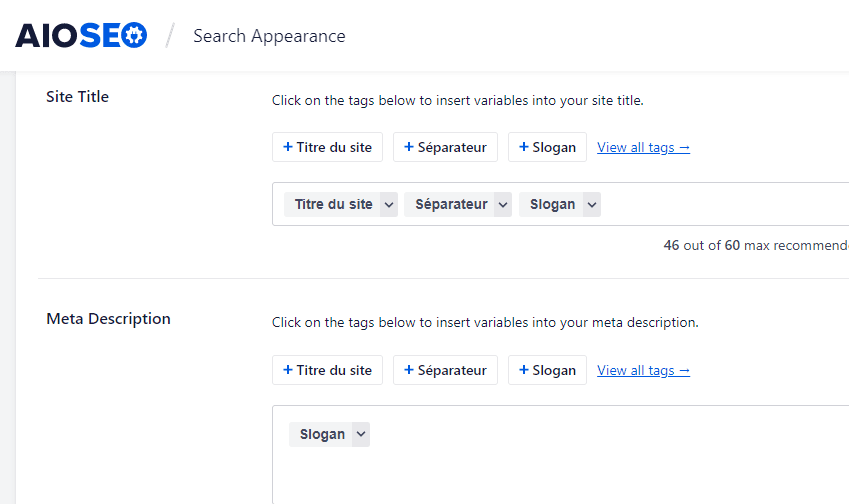
Vous pouvez également cliquer sur les autres options pour ajouter ces balises dans votre méta description. Vous pouvez également ajouter différentes balises en tapant le caractère # dans votre méta description, comme décrit ci-dessus.
Astuces : Il est préférable d’utiliser ces balises plutôt que de taper manuellement le titre, le slogan ou le caractère séparateur de votre site web. En effet, votre méta description sera automatiquement mise à jour si vous apportez ultérieurement des modifications à l’une de ces informations.
Assurez-vous de cliquer sur le bouton Save changes en bas de la page après avoir ajouté votre méta description et vos mots-clés.
Meta mots-clés et méta description pour les archives de catégories WordPress
Vous pouvez également ajouter des mots-clés et une description à vos pages d’archives de catégories et de tags.
Tout d’abord, vous devez visiter la page Articles » Catégories. Passez votre souris sur la catégorie dont vous souhaitez modifier, puis cliquez sur le lien « Modifier ».
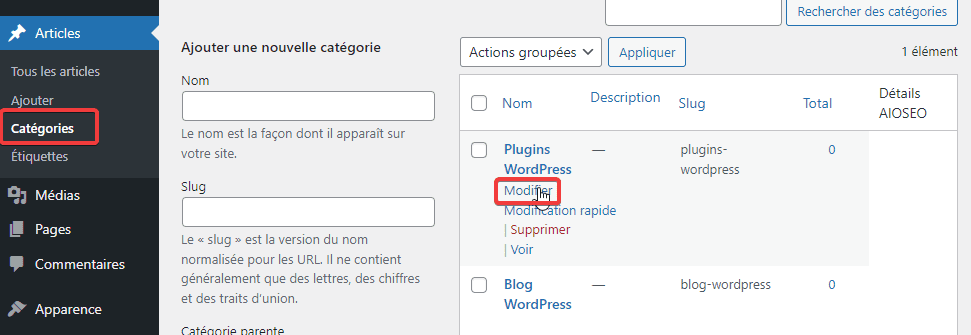
Faites défiler vers le bas sur la page de la catégorie jusqu’à la zone Paramètres AIOSEO. Ici, il vous suffit d’entrer une méta description pour votre catégorie. Encore une fois, vous pouvez utiliser les balises All in One SEO dans ce cadre si vous le souhaitez.
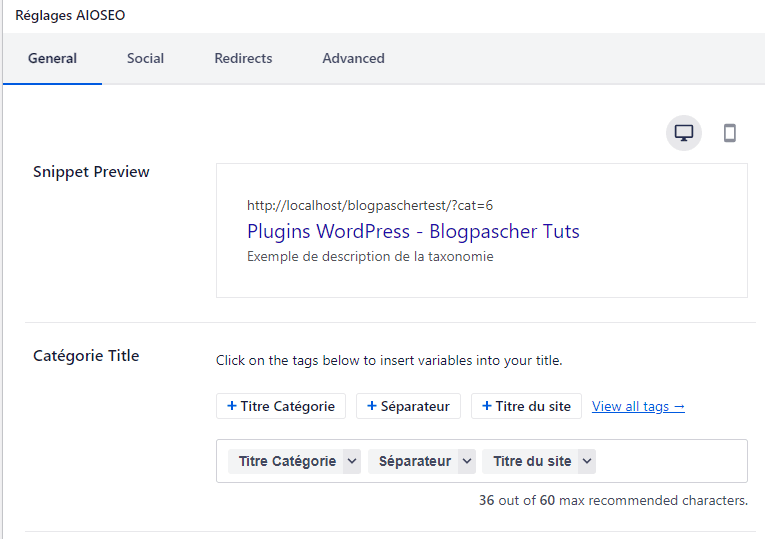
Pour ajouter des mots-clés, cliquez simplement sur l’onglet Avanced comme vous le feriez pour n’importe quel article ou page.
Assurez-vous d’enregistrer les modifications apportées à votre catégorie avant de continuer.
Votre méta description et vos mots-clés seront désormais utilisés pour la page de catégorie, qui est l’archive des articles de cette catégorie.
Vous pouvez répéter le processus pour ajouter des méta mots-clés et des descriptions aux étiquettes de votre blog et à d’autres pages d’archives de taxonomie personnalisées.
All in One SEO s’intègre parfaitement avec d’autres plugins WordPress populaires. Cela vous permet d’ajouter des mots-clés et une méta description pour vos pages de produits WooCommerce, vos pages de destination SeedProd, etc…
Ressources recommandées
Découvrez d’autres ressources recommandées qui vous accompagneront dans la création et la gestion de votre site web.
- Comment protéger un formulaire par un mot de passe sur WordPress
- Comment ajouter des utilisateurs et auteurs à WordPress
- Comment créer un Paywall dans WordPress
- Comment réinitialiser un mot de passe WordPress perdu
- Comment exporter et importer des modèles Elementor
Conclusion
Voila ! C’est tout pour ce tutoriel. Nous espérons que cet article vous a aidé à apprendre à ajouter facilement des mots-clés et une méta description à vos articles et pages WordPress. Si vous avez des commentaires ou des suggestions, n’hésitez pas à nous en faire part dans la section réservée.
Cependant, vous pourrez aussi consulter nos ressources, si vous avez besoin de plus d’éléments pour mener à bien vos projets de création de sites internet, en consultant notre guide sur la création de blog WordPress ou celui sur Divi : le meilleur thème WordPress de tous les temps.
Mais en attendant, partagez cet article sur vos différents réseaux sociaux.
…